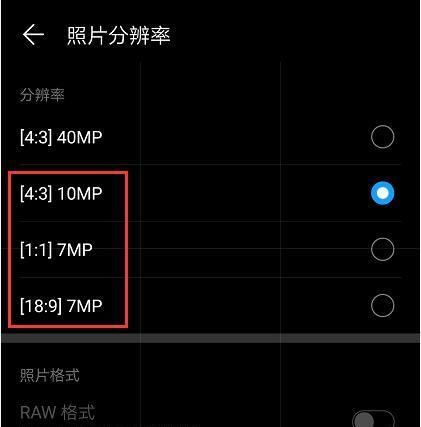电脑在使用过程中可能会突然出现占用大量内存的情况,这不仅影响了电脑的运行速度,还会导致用户在进行多任务处理时遇到诸多不便。内存占用过高往往是由后台运行的程序过多、病毒或恶意软件感染、系统文件损坏等原因造成的。在遇到电脑突然占用内存多的问题时,我们应该如何进行有效的优化呢?本文将为您详细解答。
一、了解电脑内存和它的作用
在深入解决问题之前,先让我们了解一下什么是电脑内存以及它的主要作用。电脑内存(RAM)是计算机的短期记忆存储设备,它负责临时存储正在运行的应用程序和操作系统的相关数据。内存的大小直接影响到电脑处理多任务的能力和整体运行效率。
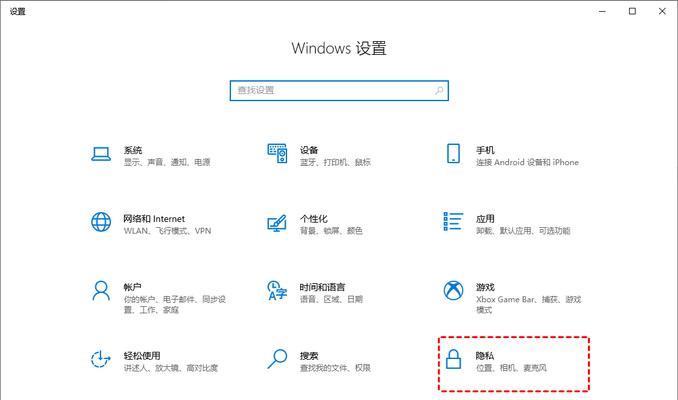
二、如何检测电脑内存占用情况
在优化内存之前,我们需要了解当前的内存使用状况。通过任务管理器可以轻松查看当前内存使用量和占用情况:
1.按下`Ctrl+Shift+Esc`快捷键或右击任务栏选择“任务管理器”打开。
2.在“进程”标签页中,可以看到各程序占用的内存大小。
3.点击“内存”列,可以按内存占用量进行排序。
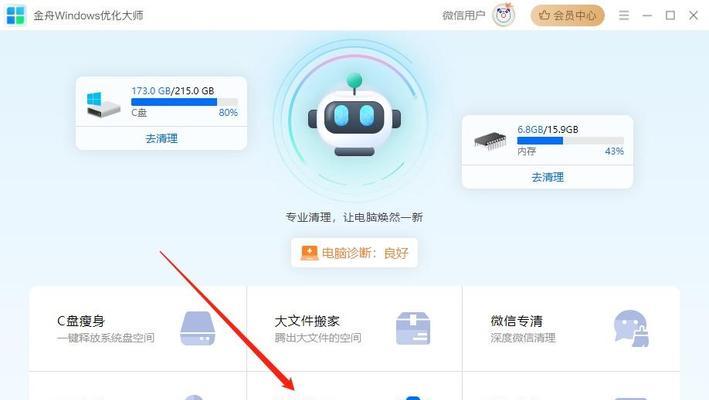
三、检查和关闭不必要的后台程序
很多时候,后台程序会占用大量内存资源。检查并关闭不必要的后台程序可以释放内存:
1.在任务管理器中找到占用内存较多的程序。
2.选中这些程序,点击右下角的“结束任务”按钮。
3.但是请注意,某些程序可能是系统进程或当前正在使用的应用程序,结束这些任务可能会导致数据丢失或其他问题。
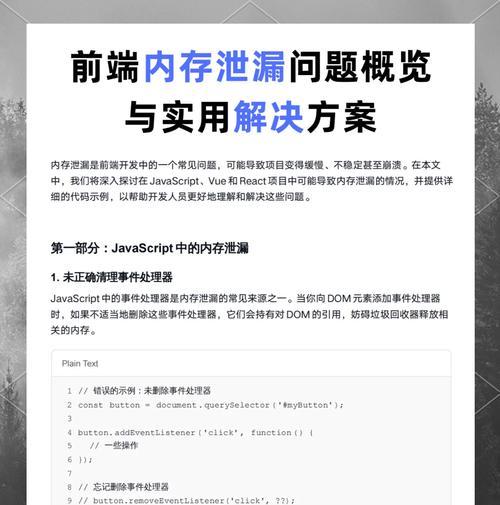
四、优化启动项减少开机内存占用
减少开机时自动启动的程序可以有效降低内存占用:
1.在任务管理器中,切换到“启动”标签页。
2.查看列表中的每个项目,禁用那些不必要的启动程序。
3.右击选择禁用,但请确保不误禁重要的系统服务。
五、更新驱动程序和操作系统
系统或驱动程序的更新往往包含对性能的改进和内存占用的优化:
1.打开设备管理器,检查是否有驱动程序需要更新。
2.进入控制面板,检查系统更新。
六、查杀病毒和恶意软件
病毒和恶意软件可能会大量占用内存,严重时甚至会导致系统崩溃:
1.使用杀毒软件进行全盘扫描。
2.如果系统内置的防病毒工具未能发现异常,可以尝试使用第三方杀毒软件。
七、使用磁盘清理工具释放资源
磁盘清理工具可以帮助我们释放占用的临时文件和系统垃圾:
1.打开“此电脑”,右击系统盘选择“属性”。
2.点击“磁盘清理”,选择要删除的文件类型。
3.清理完成后重启电脑。
八、调整虚拟内存设置
虚拟内存是硬盘上的一部分空间,当物理内存不足时,系统会使用虚拟内存。适当调整虚拟内存的大小可以优化内存使用:
1.在系统属性中点击“高级系统设置”。
2.在“性能”设置中点击“高级”。
3.在“虚拟内存”部分点击“更改”,然后根据建议调整大小。
九、增加物理内存(RAM)
如果以上方法都不能有效解决内存占用问题,可能需要考虑物理升级内存:
1.关闭电脑,打开机箱。
2.根据主板支持的规格和容量,购买并安装新的内存条。
3.重启电脑后,在系统中检查新安装的内存是否被正确识别。
十、问题拓展与常见疑问解答
1.电脑内存占用高,卡顿怎么办?
如果电脑出现卡顿现象,除了上述的方法外,还可以尝试重启电脑,让系统恢复到一个较佳的状态。如果卡顿频繁发生,可能需要考虑更换更高性能的硬件。
2.电脑内存占用正常,但运行缓慢如何解决?
运行缓慢可能不仅仅是内存问题。可以使用系统自带的性能监视器工具进行详细诊断。清理磁盘碎片、优化启动项、更新显卡驱动程序等也是值得尝试的方法。
3.如何避免内存占用过高?
定期清理无用的软件和文件,不随意安装不明来源的软件,保持系统和杀毒软件的更新,这些都是避免内存占用过高的有效措施。
电脑突然占用内存多的状况,通过以上这些方法的优化,大部分情况下都可以得到有效缓解。最重要的是,保持良好的电脑使用习惯,及时清理和维护电脑,可以从根本上避免类似问题的发生。希望本文能帮助您在遇到电脑内存问题时,能够找到合适的解决之道。